قابلیت مخفی God Mode در ویندوز چیست و چگونه فعال میشود؟ | 2 روش ایجاد

مایکروسافت خیلی از تنظیمات ویندوز را به Settings برده، اما هنوز تعداد زیادی گزینه پیشرفته داخل Control Panel پخش است. God Mode میانبری است که همه این ابزارها را یکجا وارد یک پوشه قابلجستوجو میکند تا سریعتر به تنظیمات برسید.
God Mode دقیقاً چیست؟
یک پوشهٔ ویژه در ویندوز که بیش از ۲۰۰ ابزار مدیریتی و تنظیمات کنترل پنل را در یک پنجره نشان میدهد.
اسم رسمیاش Windows Master Control Panel shortcut است.
قابلیت جدیدی به ویندوز اضافه نمیکند؛ فقط همهچیز را یکجا و مرتب نمایش میدهد.
جستوجو داخل همین پنجره انجام میشود و سریعتر از رفتوآمد بین منوهاست.
از کِی وجود دارد؟
از دورهٔ ویندوز ویستا بین کاربرها معروف شد.
در ویندوز ۱۰ و ۱۱ هم کار میکند و حذف نشده است.
قبل از شروع
بهتر است با حساب Administrator وارد شده باشید.
محل ساخت پوشه مهم نیست؛ دسکتاپ یا هر فولدر دیگر فرقی ندارد.
این قابلیت سیستمی را خراب نمیکند؛ فقط فهرست میانبرها را نشان میدهد.
روش اول: ساخت پوشهٔ God Mode
روی دسکتاپ یا داخل یک فولدر، راستکلیک > New > Folder.
نام فولدر را دقیقاً به این شکل قرار دهید و Enter بزنید:
GodMode.{ED7BA470-8E54-465E-825C-99712043E01C}
آیکون پوشه به آیکون کنترلپنل تبدیل میشود. با بازکردن آن، همهٔ دستهبندیها و ابزارها را میبینید.
نکات
میتوانید بهجای «GodMode» هر اسم دلخواهی قبل از نقطه بنویسید.
با Drag & Drop میشود آیتمهای پرکاربرد را به دسکتاپ کشید تا شورتکات جدا بسازید.
میتوانید فولدر را به Start پین کنید یا برای دسترسی سریع در Taskbar یک شورتکات بسازید.
روش دوم: ساخت شورتکات با آیکون دلخواه
راستکلیک در محل دلخواه > New > Shortcut.
در کادر Location این دستور را وارد کنید و Next بزنید:
explorer shell:::{ED7BA470-8E54-465E-825C-99712043E01C}
یک نام دلخواه مثل «God Mode» بگذارید و Finish کنید.
برای تغییر آیکون: راستکلیک روی شورتکات > Properties > تب Shortcut > دکمه Change Icon > انتخاب فایل
.icoدلخواه > OK.
داخل God Mode چه چیزهایی هست؟
همهچیز در گروههای آشنا مرتب است. چند نمونه کاربردی:
System و About: مشخصات سیستم، نام دستگاه، دامنه، Remote.
Device Manager و Printers: مدیریت سختافزار، درایورها، چاپگرها، بلوتوث.
Network and Sharing: آداپتورها، IP، فایروال، اشتراکگذاری.
Power Options: طرحهای مصرف انرژی، تنظیمات باتری و Sleep.
Programs and Features: حذف برنامهها، Windows Features.
Storage و BitLocker: مدیریت دیسکها، رمزگذاری درایو.
User Accounts: حسابها، UAC، مدیریت رمزها.
Region، Language، Date & Time: فرمتها، زبانها، زمانبندی.
Troubleshooting: عیبیابهای آماده برای صدا، شبکه، بهروزرسانی.
همهٔ اینها بهصورت لیست قابلجستوجو دیده میشود. عبارت را تایپ کنید تا سریع به آیتم برسید.
ترفندهای سرعت
جستوجوی مستقیم: نام ابزار را تایپ کنید؛ فهرست لحظهای فیلتر میشود.
میانبرهای شخصی: آیتمهای پرتکرار را به دسکتاپ بکشید و گروهبندی کنید.
نامگذاری استاندارد: اگر چند شورتکات برای تیم IT میسازید، الگوی نام مثل
GM-Network,GM-Storageبگذارید.پوشههای چندگانه: میتوانید برای تیمها پوشههای جدا با نامهای متفاوت بسازید که همگی به یک CLSID اشاره دارند.
تفاوتی بین ویندوز ۱۰ و ۱۱ هست؟
مراحل یکسان است.
فقط ظاهر Settings و بعضی مسیرها در ۱۱ تغییر کرده، اما God Mode همان لیست واحد را میدهد.
اگر در ۱۱ آیکون کنترلپنل را ندیدید، نام را دوباره بررسی کنید؛ یک کاراکتر اشتباه کل پوشه را بیاثر میکند.
محدودیتها و احتیاطها
God Mode فقط میانبر است. اگر دسترسی ادمین نداشته باشید، برخی ابزارها باز هم مجوز میخواهند.
در نسخههای Windows 11 S Mode بعضی پنجرهها به دلیل محدودیت سیاستها باز نمیشوند.
اگر سیستمهای قدیمی ویستا یا ۷ بهروزرسانی نشده باشند، نمایش بعضی دستهها ناقص میشود.
پاککردن پوشه مشکلی ایجاد نمیکند؛ هر زمان میتوانید دوباره بسازید.
مشکلزدایی سریع
آیکون عوض نشد: نام را دقیق چک کنید. باید دقیقاً شامل
{ED7BA470-8E54-465E-825C-99712043E01C}باشد.پیغام Access Denied: با حساب ادمین وارد شوید یا Run as administrator استفاده کنید.
لیست خالی یا ناقص: Explorer را ریستارت کنید یا Sign out/Sign in انجام دهید.
عدم اجرای برخی ابزارها: سرویسهای مرتبط یا Group Policy ممکن است محدود کرده باشد.
کاربردهای واقعی برای کاربر حرفهای
دیپلوی سریع روی سیستمهای جدید: یک شورتکات God Mode در دسکتاپ ایمیج پایه قرار دهید تا پیکربندی اولیه سرعت بگیرد.
عیبیابی شبکه و درایورها: Device Manager، Network adapters، Troubleshooters در یک نما کنار هم هستند.
استانداردسازی تنظیمات انرژی: روی لپتاپهای سازمانی طرحهای Power را یکدست کنید.
امنیت و رمزگذاری: BitLocker و گزینههای امنیتی را سریع پیدا و اجرا کنید.
آموزش تیم غیر فنی: بهجای توضیح مسیرهای طولانی، یک پوشه واحد بدهید تا مسیرها گم نشوند.
پرسشهای رایج
God Mode خطرناک است؟
خیر. فقط فهرست میانبرهاست. دسترسیها همان دسترسیهای معمول شماست.
میشود اسم پوشه را فارسی گذاشت؟
بله. هر متنی قبل از نقطه قابلتغییر است. مهم CLSID داخل آکلادهاست.
میتوانم به Taskbar پین کنم؟
بله. برای پوشه، یک شورتکات بسازید و آن شورتکات را پین کنید.
چند God Mode همزمان میشود داشت؟
بله. هر چند پوشه یا شورتکات که بخواهید با نامهای متفاوت.
چطور برگردانم؟
فقط پوشه یا شورتکات را حذف کنید. سیستم تغییری دائمی نگرفته است.
جمعبندی
God Mode یک راه ساده و سریع برای دسترسی متمرکز به تنظیمات پراکنده ویندوز است.
با یک نامگذاری شامل CLSID مشخص، پوشهای میسازید که بیش از ۲۰۰ ابزار مدیریتی را یکجا نشان میدهد.
برای کارهای روزمره، عیبیابی و پیکربندی سیستمها، این میانبر زمان زیادی ذخیره میکند.
اگر زیاد با تنظیمات سروکار دارید، God Mode را بسازید و آیتمهای پرتکرار را به دسکتاپ یا تسکبار تبدیل به میانبر کنید.


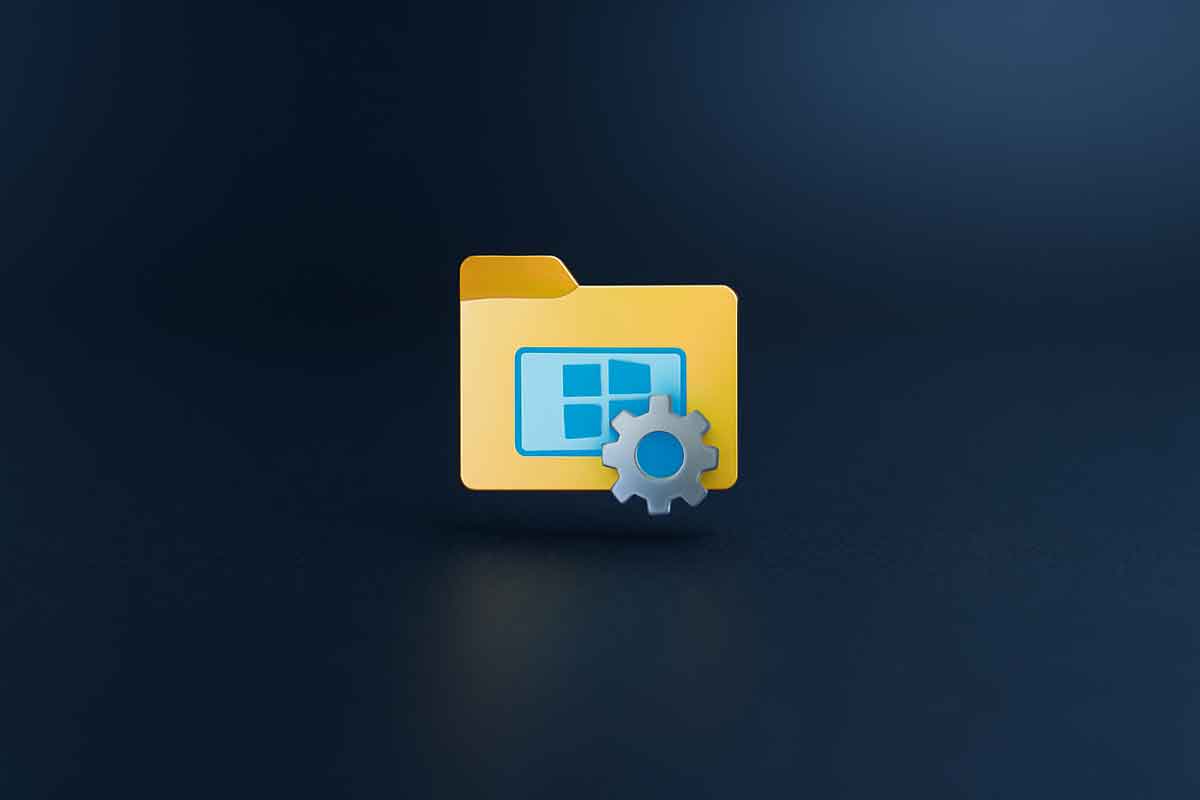
دیدگاه های نامرتبط به مطلب تایید نخواهد شد.
از درج دیدگاه های تکراری پرهیز نمایید.